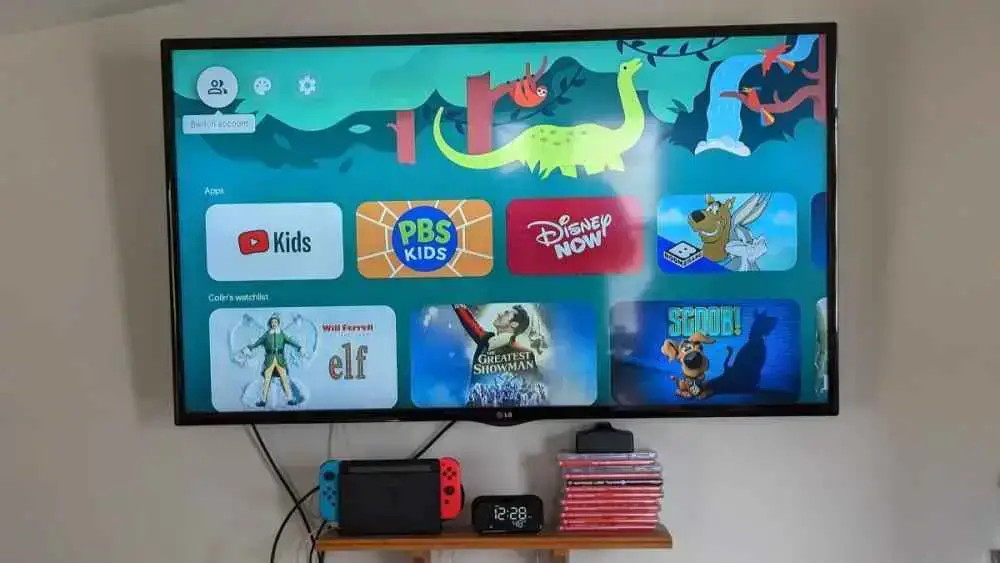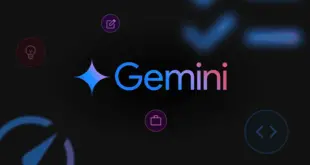La proliferación de servicios y dispositivos de transmisión no solo ha hecho que el acceso a una amplia gama de contenido sea más accesible para los adultos, sino también para los niños. Los niños ya no tienen que esperar hasta el sábado por la mañana para ver sus dibujos animados favoritos, lo que tiene sus desventajas para los padres. Pero este nuevo método de ver programas no siempre es fácil para los niños, ni les da a los padres la tranquilidad de saber que el contenido es apropiado para los niños. Entonces, crear una lista de observación para niños en Google TV es una excelente manera de resolver ambos problemas.
Cómo crear listas de observación administradas por padres para sus hijos en Google TV
Uno de los mejores dispositivos de Google TV es el Chromecast con Google TV. Pero los siguientes pasos lo ayudarán a crear una lista de observación para que su hijo disfrute lleno de programas que sabe que les gustan y puede estar seguro de que es contenido que aprueba.
Seguiremos los pasos para agregar programas desde el perfil de su hijo.
1. Desde el perfil de su hijo en el dispositivo de Google TV, encontrar un espectáculo desea agregar a la lista de vigilancia.
2. Mantenga presionada la tecla botón seleccionar en el control remoto.
3. Resalta el Añadir a la lista de cosas para ver opción.
4. Presione el botón botón seleccionar.

Continúe agregando títulos como desee. Después de agregar algunos programas, su hijo los verá en una sección de su pantalla de inicio que dice su nombre y la lista de favoritos después. Desafortunadamente, no todos los títulos en Google TV están disponibles para agregar a una lista de visualización, y le indicará cuando mantenga presionada la tecla Seleccionar, como en el paso 2 anterior.
Estos pasos funcionan desde su perfil en su dispositivo Google TV o en los dispositivos de su hijo. La diferencia es que si agrega desde su perfil cuando llegue al paso 3, se le pedirá que elija a qué lista de seguimiento desea agregar el título.
Eliminar programas de la lista de seguimiento funciona de manera similar a agregarlos. Cuando mantienes presionado el botón de selección en un programa que agregaste, verás Ver en la lista en lugar de Agregar a la lista de seguimiento. Si selecciona Watchlisted, se eliminará de la lista. Ahora podrá asegurarse de que su hijo tenga una lista de contenido aprobado por los padres para ver que se destaca y en el centro de su perfil.

Chromecast con Google TV
Google finalmente ha ofrecido a los fanáticos de Android TV y Chromecast un dispositivo con ambos y un buen control remoto con Chromecast con Google TV. Con él, tenemos la capacidad de crear una lista de seguimiento para que ver el contenido que queremos sea mucho más fácil.
 MiReal.me MiReal.me – Tu blog tecnológico con la más actualizada información
MiReal.me MiReal.me – Tu blog tecnológico con la más actualizada información